CARA MENGHAPUS ATAU UNINSTALL APLIKASI BAWAAN DI WINDOWS 10
HAI SOBAT LADANGTEKNO
Windows 10 merupakan seri Windows yang terbaru saat ini. Tampilan windows 10 ini memang mirib antara perpaduan desktop dengan Handphone, tampilan seperti ini sebenarnya sudah dimulai sejak kehadiran Windows 8, namun sayangnya Windows 8 kurang diminati karena memang tampilannya yang kurang dan cukup ribet dan yang terutama karena hilangnya tombol start pada seri tersbut
Saat sobat baru selesai melakukan penginstalan Windows 10, biasanya ada beberapa aplikasi yang langsung terinstall, Aplikasi ini memang tidak terlalu mengganggu jika sobat menggunnakan laptop dengan spek dewa, lalu bagaimana jika sobat menggunakan Laptop yang masih menggunakan spek lawas, nah ini permasalahannya dengan resource terbatas aplikasi bawaan ini akan sangat mengganggu.
Untuk melakukan uninstall aplikasi bawaan ini tidak bisa dilakukan melalui control panel, lalu bagaimana caranya?, silahkan simak tutorial dibawah ini.
Pertama silahkan sobat buka start, kemudian pilih setting
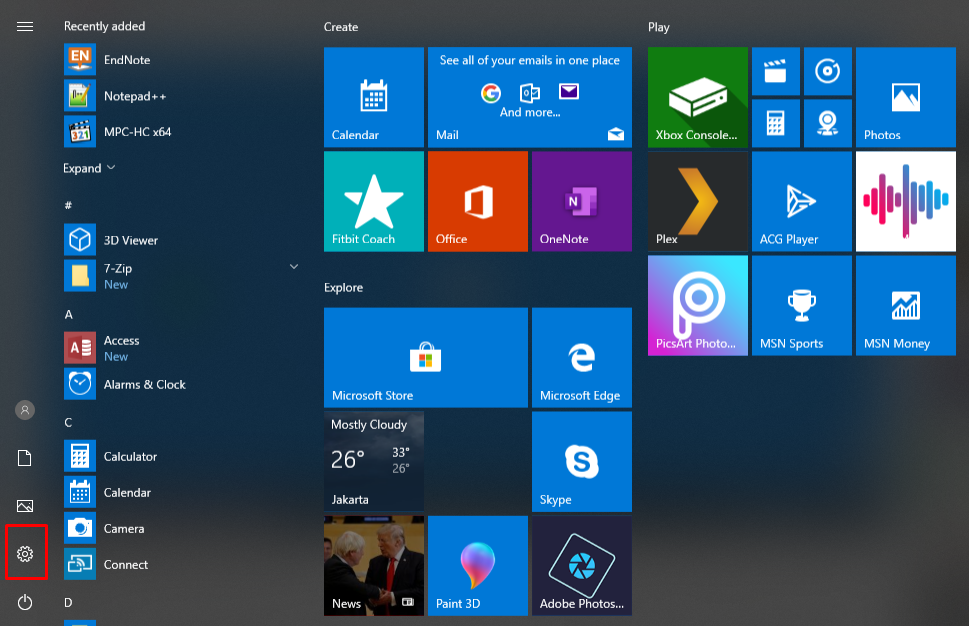 |
| klik setting |
Jika halaman setting sudah muncul, silahkan sobat klik apps, sobat akan dialihkan ke halaman apps
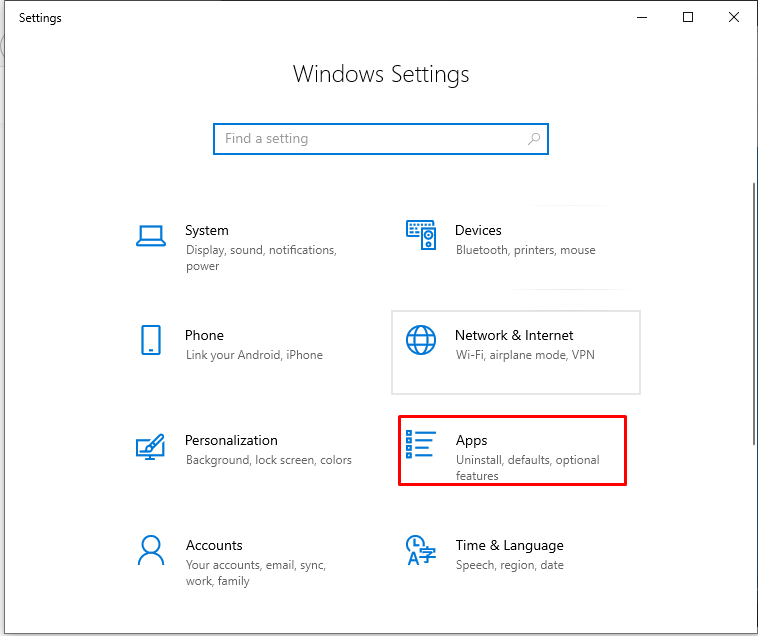 |
| pilih apps |
Di halaman apps silahkan sobat pilih aplikasi yang ingin sobat uninstall dan kemudian silahkan sobat klik pada aplikasi tersebut kemudian pilih Uninstall
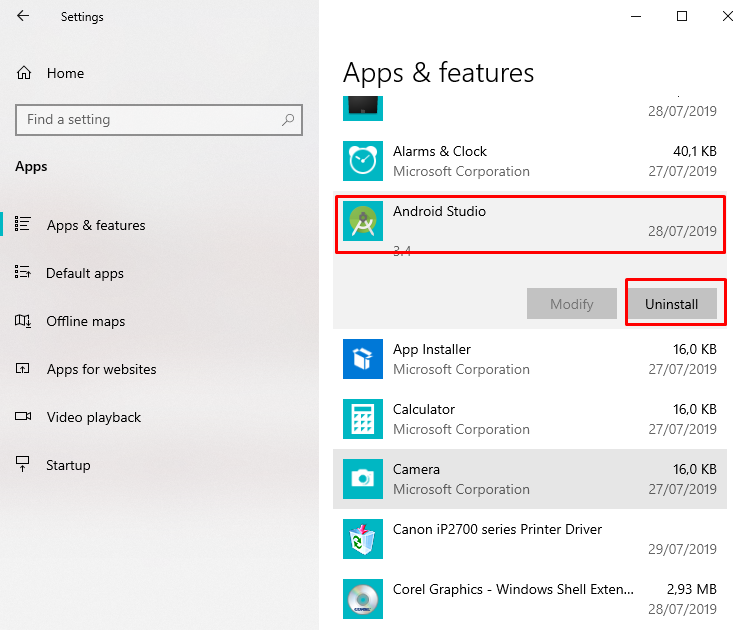 |
| pilih aplikasi yang akan di unistal |
Selesai
Sekian postingan dari mimin kali semoga bermanfaat. Jika ada yang kurang dari postingan mimin atau ada yang belum dimengerti, yuks komentar dibawah kita diskusikan sama sama. Jangan lupa terus kunjungi Ladangtekno dan dapatkan informasi menarik mengenai dunia teknologi.
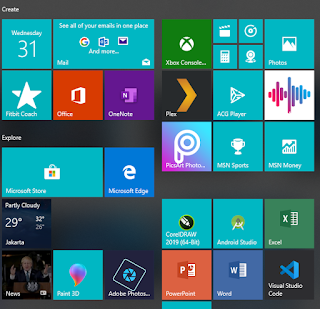

komentar dengan bijak ya :)
please write comments wisely :)
EmoticonEmoticon